win11耳麦的耳机没声音 Win11耳机声音调节没有效果怎么办
最近有用户反映在使用Win11系统时,耳机连接后却没有声音,或者调节声音时没有任何效果,这种情况可能是由于系统设置问题、驱动程序错误或硬件故障引起的。在遇到这种情况时,用户可以尝试通过一些简单的方法来解决。接下来我们将介绍一些可能的解决方案,希望能帮助到遇到类似问题的用户。
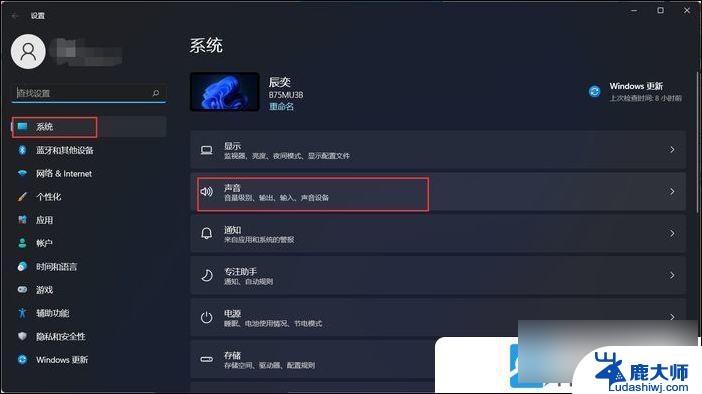
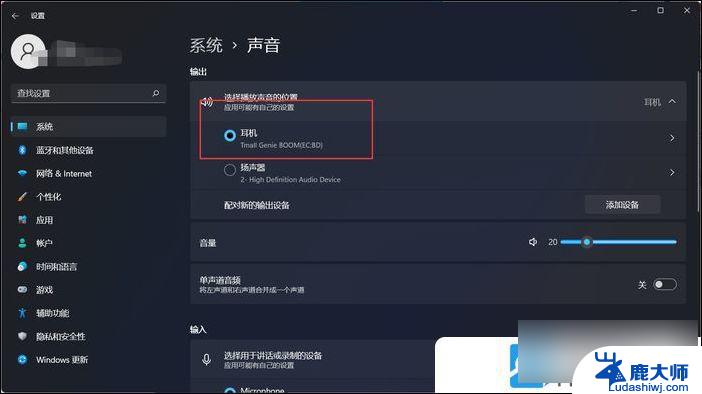
1、首先,按【 Win 】键,或点击任务栏上的【Windows 开始徽标 】,然后点击已固定应用下的【 设置 】;
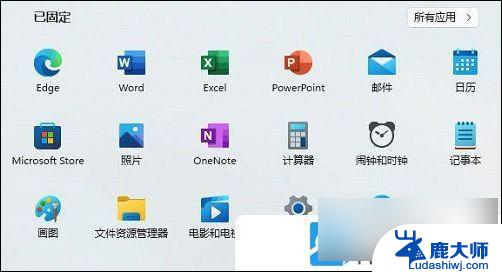
2、打开的设置(Win+i)窗口,左侧点击【 Windows 更新 】;
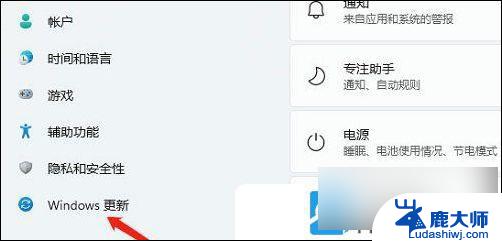
3、接着在更多选项下,点击【 高级选项( 传递优化、可选更新、活动时间以及其他更新设置 ) 】 ;
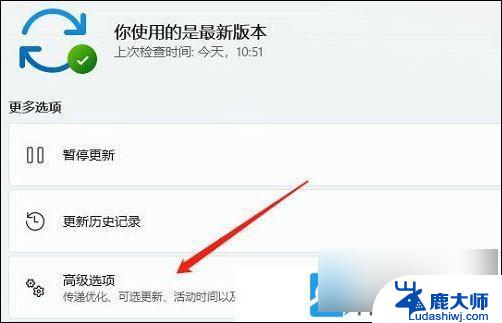
4、其他选项下,点击【 可选更新(功能、质量和驱动程序更新) 】;
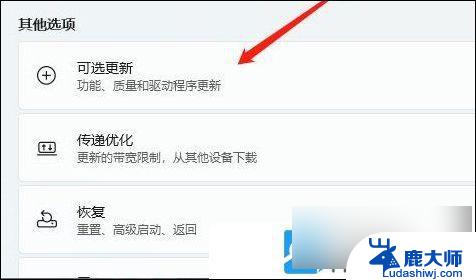
5、当前路径为:Windows 更新 > 高级选项 > 可选更新,点击【 驱动程序更新 】;
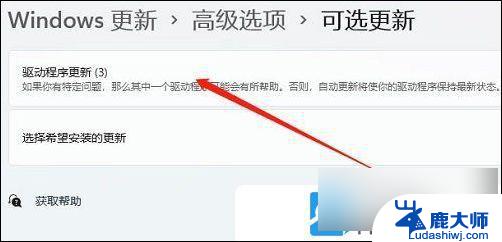
1、首先, 右键点击 系统托盘中的【 声音 图标 】 ,在打开的选项中,选择【 声音问题疑难解答 】 ;

2、接着,系统 会自动打开疑难解答窗口, 检测声音问题,以及给出相应的解答建议;
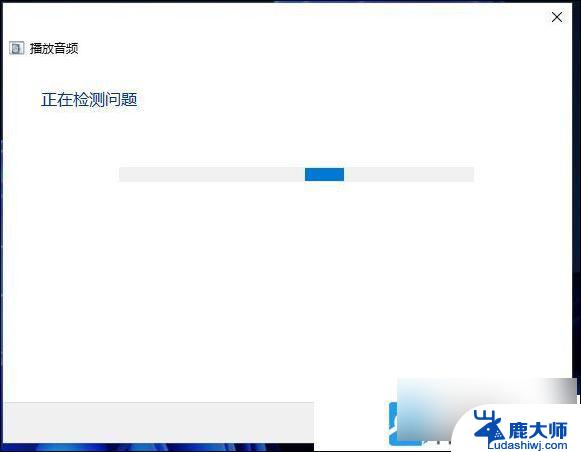
3、如果疑难解答没有检查出相关的声音问题,在详细的检查报告中也没有给出任何修改建议,那只能考虑使用其它方法解决;
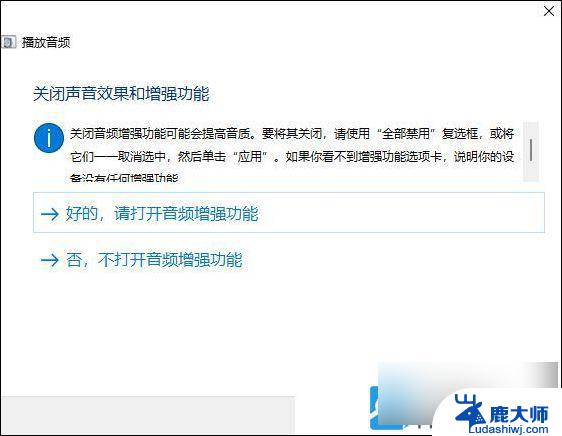
扩展知识: Win11用USB或type-c耳机音量默认100解决方法
1、首先,按键盘上的【 Win + X 】组合键,或右键点击任务栏上的【Windows开始徽标】,在打开的隐藏右键菜单项中,选择【运行】;
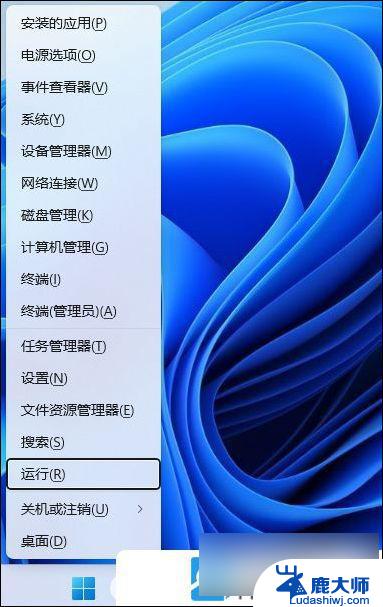
2、运行窗口,输入【 regedit 】命令,按【确定或回车】打开注册表编辑器;
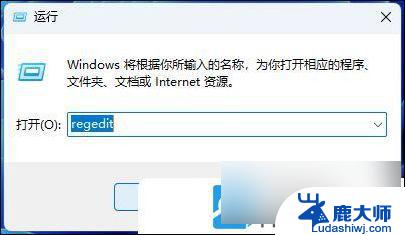
3、用户账户控制窗口,你要允许此应用对你的设备进行更改吗?点击【是】;
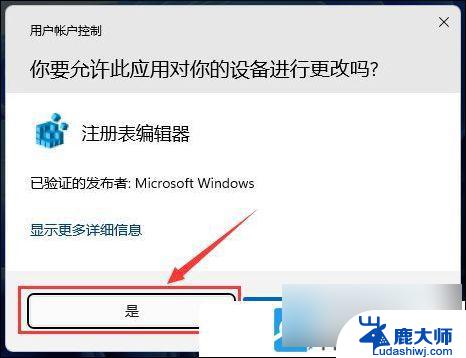
4、注册表编辑器窗口,依次展开到以下路径:
HKEY_LOCAL_MACHINE\SYSTEM\ControlSet001\Control\Audio
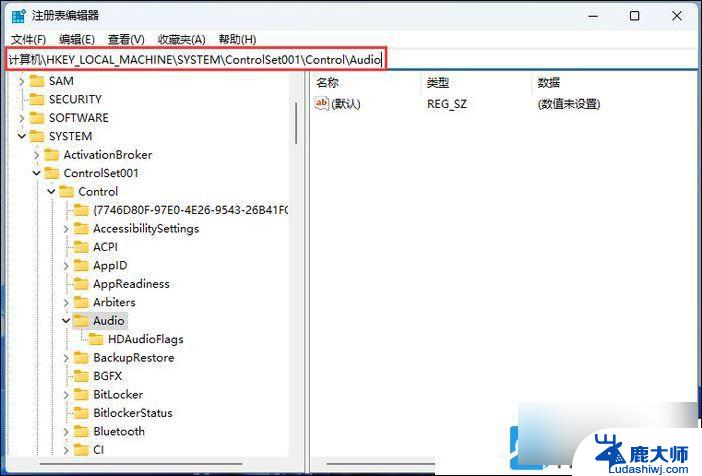
5、接着,在右侧空白处,点击【 右键 】,打开的菜单项中,选择【新建 - DWORD (32 位)值(D)】;
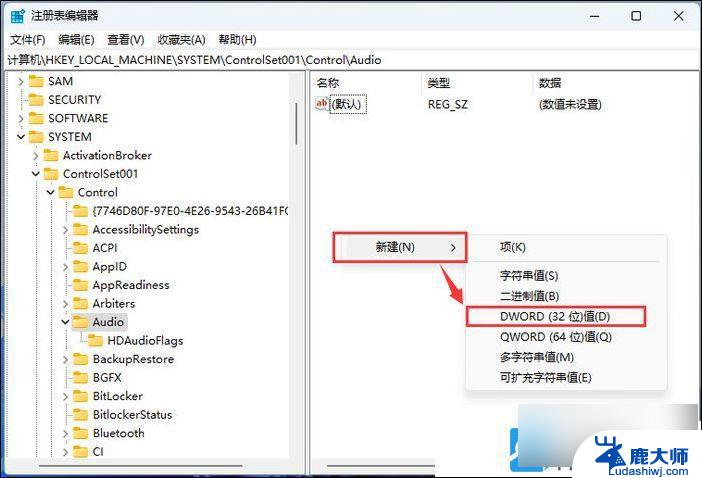
6、 新建的DWORD (32 位)值(D)命名为【 DisableAbsoluteVolume 】,然后双击该新建的值。在打开的编辑 DWORD (32 位)值窗口,将数值数据数据修改为【1】;
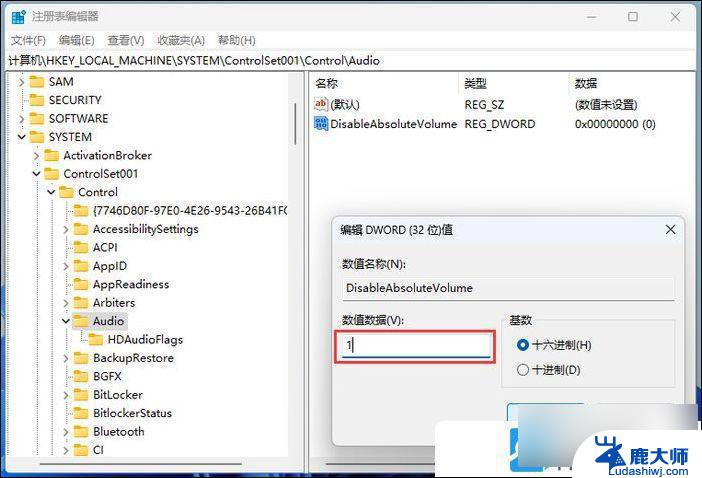
注意:每次系统大更新后注册表需重新设置
以上就是win11耳麦的耳机没声音的全部内容,碰到同样情况的朋友们赶紧参照小编的方法来处理吧,希望能够对大家有所帮助。
win11耳麦的耳机没声音 Win11耳机声音调节没有效果怎么办相关教程
- win11更新耳机没声音 Win11耳机插上没有声音怎么办
- 前面耳机没声音 win11 Win11耳机无声音的多种解决办法
- win11耳机音频没声音 Win11耳机插上没有声音怎么解决
- win11耳机突然没有声音了 Win11系统耳机无声音怎么办
- 电脑插耳机声音小怎么办win11 耳机声音调节不了怎么办
- win11电脑耳麦声音变小了咋回事 电脑耳机声音太小怎么办
- 台式电脑前侧耳机没声音 Win11系统耳机插入后没有声音怎么办
- win11更新后没声音了 Win11更新后没有声音怎么办
- win11更新后声音没了 win11更新后没有声音怎么办
- 联想笔记本 win11没有声音 笔记本开机无声音怎么办
- 关闭win11f12快捷键 笔记本功能键怎么禁用
- win11如何设置星期日为一周开始 记事本日记设置星期日为一周的开始日期
- win11笔记本退出账户登录 win11如何退出Windows账户
- windows11怎么设密码 Win11电脑怎么添加开机密码
- win11设置 cpu 调度策略 笔记本CPU性能最佳调整方案
- win11系统失败日志在哪 Win11系统错误日志查看方法
win11系统教程推荐
- 1 windows11怎么设密码 Win11电脑怎么添加开机密码
- 2 win11新固态硬盘设置 加固态硬盘后如何进行密码保护设置
- 3 win11开机登录前切换账户 Win11系统如何切换用户快捷键
- 4 win11设置巴西的时区 Win11怎么设置时区
- 5 win11如何添加打印机到电脑 电脑如何连接打印机
- 6 diskgenius在win11闪退问 Win11照片程序闪退怎么办
- 7 win11升级后登录微软账号显示出错 Win11系统登录Microsoft账户失败怎么办
- 8 win11发现共享文件夹 Win11 24H2共享文档NAS无法进入怎么解决
- 9 win11defender点击找不到 Win11 24H2家庭版升级专业版后无法使用Defender for Endpoint怎么办
- 10 win11右键菜单怎么直接更多选择 Win11右键菜单默认显示更多选项如何设置